Si vous vous demandez comment faire pour la récupération de données sous Mac gratuite, l'article suivant vous présente alors les 10 meilleurs logiciels gratuits de récupération de données sous Mac. Nous vous recommanderons également le meilleur logiciel de récupération de données pour récupérer les données supprimées sur Mac. Toutes les fonctions de récupération de données permettent de récupérer les pertes de données que ce soit des suppressions accidentelles, des disques durs endommagés ou corrompus, un disque dur formaté ou à d’autres scénarios de perte de données.
Dans cet article
1. Wondershare Recoverit Free
Wondershare Recoverit Free est un excellent outil qui permet aux utilisateurs de récupérer gratuitement des données perdues ou supprimées par eux-mêmes au lieu de payer un spécialiste pour un simple travail de récupération de données. Ce logiciel est même capable de récupérer des données de Mac doté de puce Apple T2 et puce Apple M1. Il est 100% sûr et efficace d'effectuer la récupération des fichiers supprimés, des vidéos et des photos perdues, du disque dur RAW, etc.
Logiciel gratuit de récupération de données fiable
- Récupérer des fichiers en plus de 1000 formats à partir de n'importe quel périphérique de stockage rapidement, en toute sécurité et totalement.
- Prise en charge de la récupération de données à partir d'une corbeille, d'un disque dur, d'une carte mémoire, d'une clé USB, d'un appareil photo numérique et de caméscopes.
- Systèmes d'exploitation pris en charge : Windows 11/10/8/7/XP/Vista, macOS 10.10 ~ macOS 12 (Monterey) sur iMac, MacBook, Mac Pro etc.

Étape 1 : Veuillez lancer Recoverit sur votre ordinateur et sélectionner un lecteur de disque dur (Disque C, D, E, F, G) où vous avez perdu vos données et cliquez sur le bouton "Scanner" pour lancer l'analyse.
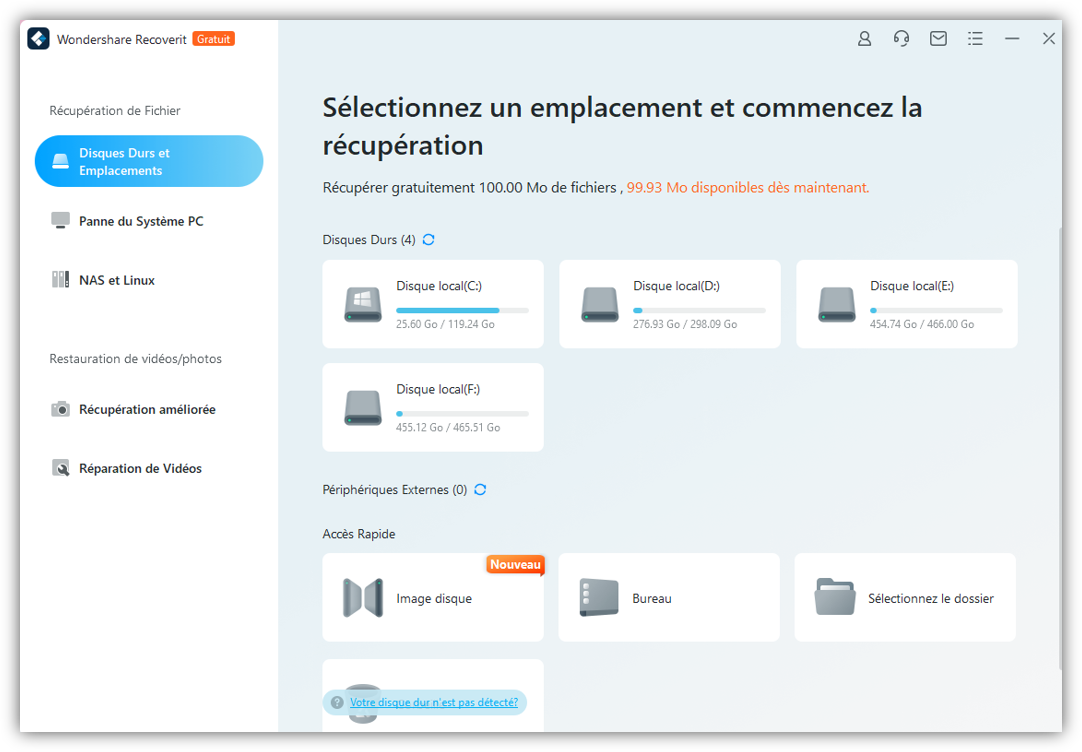
Étape 2 : Recoverit recherchera des fichiers à partir du disque dur et cela prendra un certains de temps.
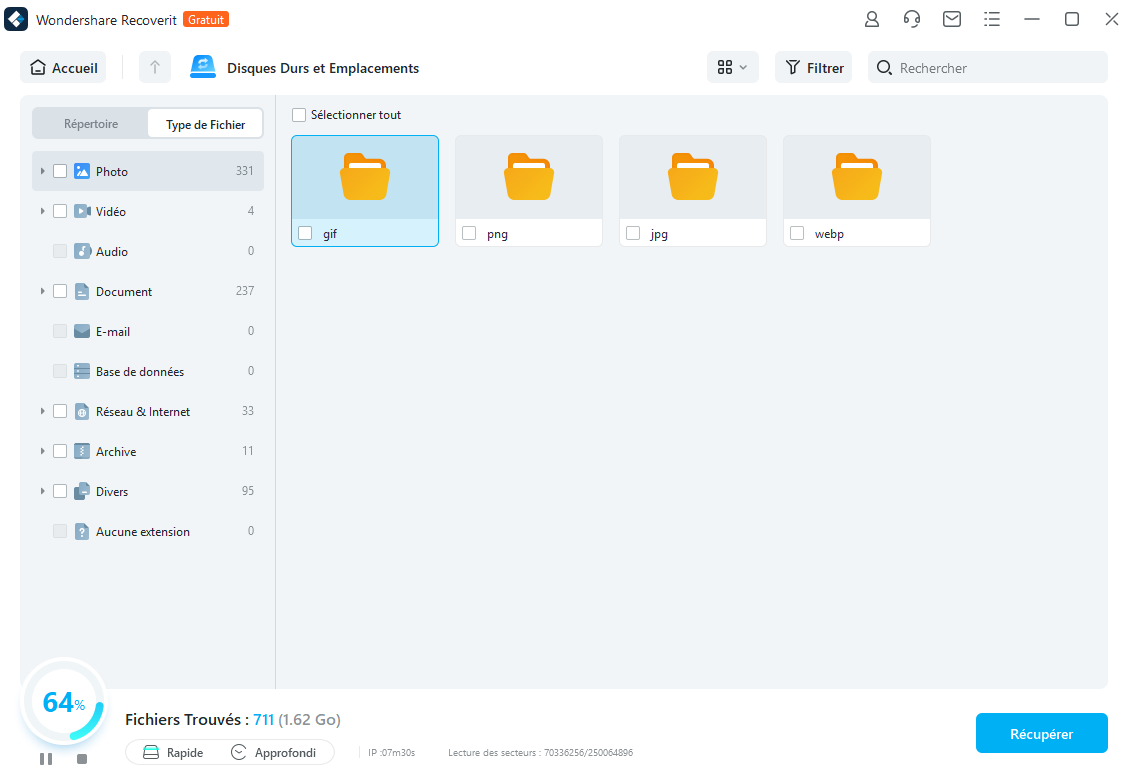
Étape 3 : Prévisualisez et récupérez les fichiers récupérés. Sauvegardez-les dans un autre périphérique de stockage sécurisé.
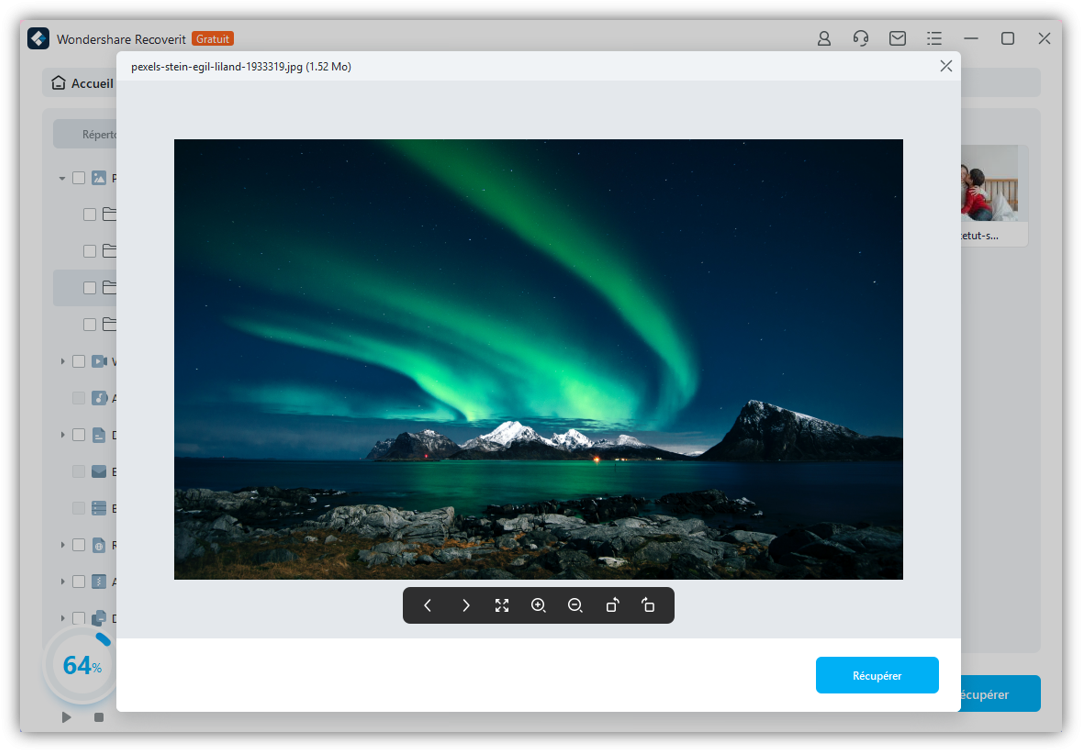
Il existe beaucoup de logiciels qui ont été conçus pour vous faciliter la vie. La liste des logiciels de récupération de données pour Mac ci-dessus vous permet de trouver plus facilement l'outil approprié pour récupérer des documents, des photos, des fichiers multimédia, etc. N'oubliez pas de mettre en signet cette page pour savoir où trouver les outils qui peuvent vous aider sauvegarder les données perdues lorsque vous en avez besoin.
Tuto : Comment récupérer le fichier supprimé ou perdu sur Mac ?
Téléchargez la version gratuite de Recoverit et lancez-le, suivez les étapes simples suivantes pour récupérer les fichiers perdus. La version gratuite vous permet de récupérer les données moins de 100 Mo. Cela présente certaines limites. Vous pouvez profiter plus de fonctionnalité avec une licence essentiel, standard ou premium.
Tutoriel vidéo sur la récupération de données avec Recoverit
2. UndeleteMyFiles Pro
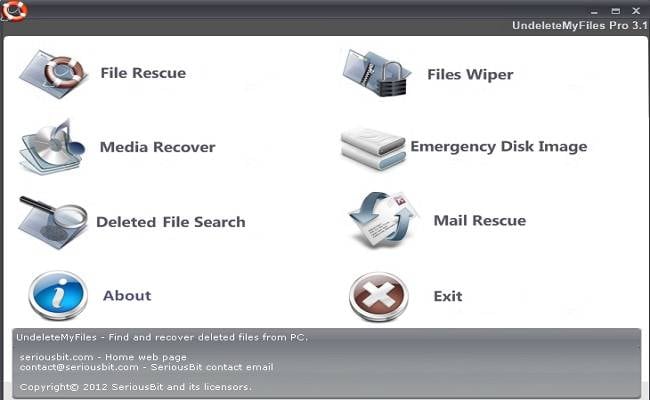
Ceci est un outil de récupération de données pour Mac complètement professionnel qui vous aide récupérer des fichiers supprimés accidentellement à partir de disques durs, Clés USB, cartes CF et SD et autres supports de stockage. Il a six solutions de récupération de données dont vous pouvez bénéficier.
Comment utiliser UndeleteMyFiles Pro pour récupérer les fichiers sous Mac:
-
Téléchargez et installez UndeleteMyFiles Pro sur votre Mac pour le lancez.
-
Dans la fenêtre d'accueil, sélectionnez le disque ou le lecteur où vous avez perdu vos fichiers.
-
Cliquez sur le bouton à démarrer le processus de recherche des fichiers supprimés sur le lecteur sélectionné.
-
Cochez les cases à côté des fichiers que vous souhaitez récupérer.
-
Choisissez un emplacement de destination pour les fichiers récupérés.
Avantages : large éventail de fichiers pris en charge, version complète du logiciel disponible pour une utilisation dans la version d'évaluation.
Désavantages : faible taux de réussite, ne peut récupérer que 10 fichiers avec la version d'essai.
3. Mac Free Any Data Recovery
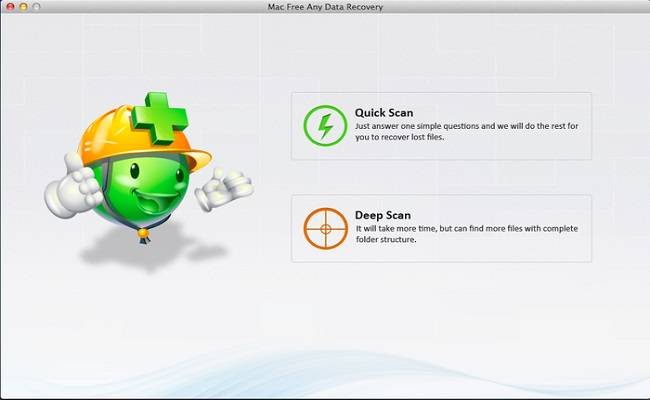
Mac Free Any Data Recovery est capable de vous aider à récupérer une variété de fichiers dans les profondeurs des disques endommagés. Il s'agit de l'un des premiers logiciels gratuits de récupération de données qui fournit des essais gratuits aux utilisateurs. Cette solution de récupération de données est l'une des rares qui permet aux utilisateurs de découvrir gratuitement la version complète du logiciel. Ce logiciel de récupération de données Mac est facile à utiliser et reste simple avec deux modes d'analyse : rapide et profond.
Comment utiliser Mac Free Any Data Recovery pour récupérer les fichiers sous Mac:
-
Ouvrez ce programme au bureau de Mac.
-
Sélectionnez le type de fichier que vous souhaitez récupérer et l'emplacement du disque où vous avez perdu des fichiers.
-
Sélectionnez les fichiers à récupérer après l'analyse de la perte des données.
-
Le logiciel récupérera les fichiers sélectionnés et vous avertira lorsque la récupération est terminée.
Avantages : des analyses très rapides, capables de récupérer un large éventail de fichiers, vérifiés comme étant sûrs à utiliser, capables de prévisualiser des fichiers avant de les récupérer, les utilisateurs peuvent utiliser la version complète avec l'essai gratuit.
Désavantages : l'essai gratuit peut être utilisé pendant 30 jours.
4. Cisdem DataRecovery pour Mac
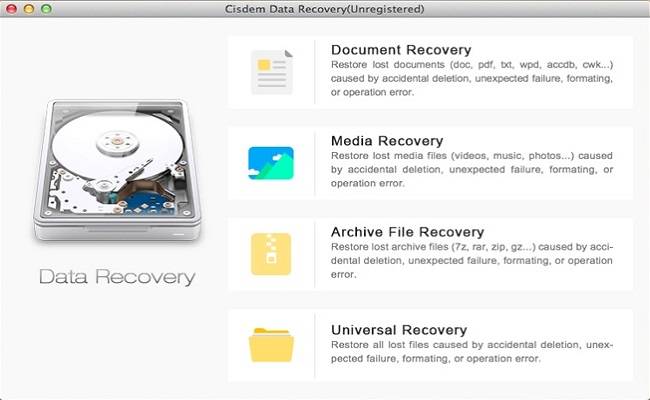
Cet outil de récupération de données Mac fournit un essai gratuit pour vous permettre de scanner et de prévisualiser les fichiers perdus en raison de disques durs crashés, corrompus ou reformatés, et les fichiers supprimés ou endommagés. Il offre quatre options de récupération : la récupération de documents, la récupération de médias, la récupération de fichiers d'archives et la récupération universelle. C'est un logiciel facile à utiliser qui vous permet de récupérer rapidement un large éventail de fichiers. C'est un outil vraiment utile qui vous fera gagner beaucoup de temps.
Comment utiliser Cisdem DataRecovery pour récupérer les fichiers sous Mac:
-
Commencez par télécharger et installer Cisdem DataRecovery pour Mac.
-
Démarrez Cisdem DataRecovery pour choisir les données macOS à récupérer
Sélectionnez le disque ou le lecteur où les fichiers ont été supprimés ou perdus. Cliquez sur "Suivant" pour continuer.
-
lors de fin du scannge du support de stockage, vous pouvez prévisualiser certains fichiers pour vous assurer de leur intégrité.
-
Choisissez un emplacement de destination pour stocker les fichiers récupérés.
Avantages : une conception intuitive, une capacité de récupération puissante et facile à utiliser, un aperçu avant récupération, des performances exceptionnelles.
Désavantages : la version gratuite ne permet que la numérisation et la prévisualisation de fichiers, non compatible avec d'autres types de systèmes d'exploitation.
5. Data Rescue 4
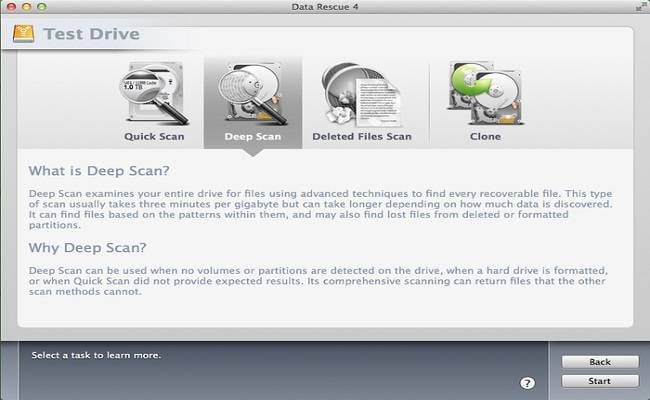
Ce logiciel de récupération de disque dur Mac qui vous permet de rechercher et de restaurer des données perdues à partir de disques endommagés et de la suppression accidentelle du disque dans lequel ils sont stockés po Sa version gratuite vous permet de récupérer 2 Go de données et il est capable d'effectuer des analyses rapides , des analyses avancées, des analyses de fichiers supprimés et clone des fichiers récupérés.
Comment utiliser Data Rescue 4 pour récupérer les fichiers sous Mac:
-
Lancez le programme et choisissez le mode de récupération : "Récupération de fichiers" ou "Récupération avancée".
-
Sélectionnez le disque ou le lecteur où vous avez perdu des fichiers.
-
Parcourez les résultats de l'analyse et sélectionnez les fichiers à récupérer.
-
Cliquez sur "Récupérer" pour le stockage sur un emplacement de destination.
Avantages : interface intuitive, offre un faible coût d'entrée de gamme (PaperByte?) pour ceux qui n'ont pas besoin de récupérer des quantités massives de données.
Désavantages : lente analyse et les vitesses de récupération, besoin de remplir un formulaire de demande pour utiliser la version gratuite.
6. Remo
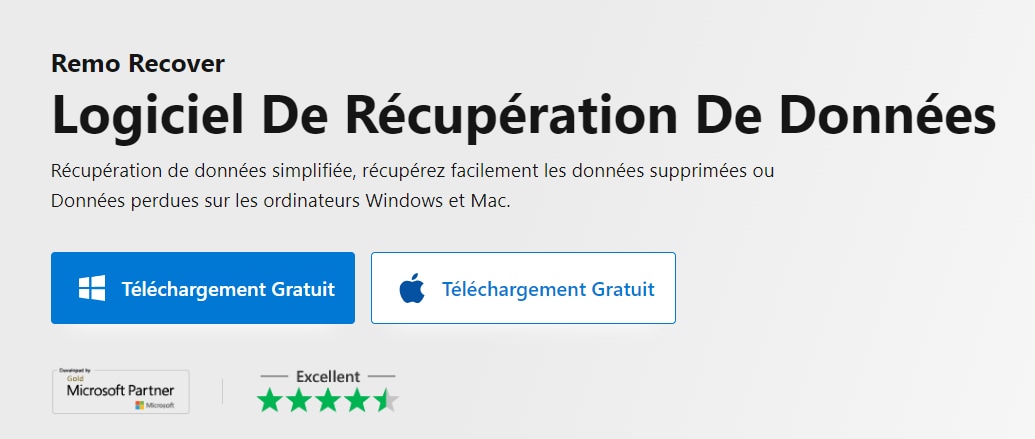
Remo Récupérer Mac vous permet d'analyser et de récupérer les fichiers de divers types à partir de disque dur, de SSD, de clé USB, de carte SD et d'autres supports du stockage. Sa récupération profonde est en mesure de surmonter le problème du dommage sur le support du stockage pour une récupération de données correcte. Pour faciliter votre récupération, la fonctionnalité des filtres et des balises vous aide à préciser la localisation d'emplacement, de détails et d'autres informations importants pour retrouver vos fichiers sous Mac.
Comment utiliser Remo pour récupérer les fichiers sous Mac:
-
SDémarrez Remo Récupération Mac sur votre appareil.
-
Choisissez un emplacement pour répérer la récupération de données.
-
Cliquez sur le mode exact pour commencer le traitement d'analyse.
-
Cliquez sur le bouton Récupérer pour retrouver et enregistrer des fichiers souhaités.
Avantages : prend en charge la récupération facile des disques RAW en toute sécurité.
Désavantages : la version gratuite n'autorise que la numérisation des fichiers et la prévisualisation, difficile à parcourir, le résultat de l'analyse ne montre pas les noms de fichiers d'origine et les chemins des dossiers.
7. M3 Free Mac Data Recovery
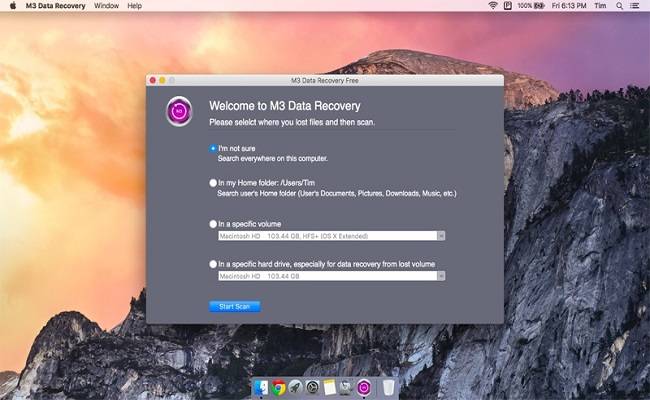
ce logiciel de récupération de données Mac est l'un des nombreux logiciels gratuits disponibles pour récupérer les données supprimées et les fichiers perdus sur votre Mac. Vous serez en mesure d'appliquer les outils à un large éventail de formats de fichiers qui ont été compromis par un disque dur corrompu, une attaque de virus, une erreur système, une panne de courant, etc. Il peut également être utilisé sur des produits non Apple.
Comment utiliser M3 Free Mac Data Recovery pour récupérer les fichiers sous Mac:
- Sélectionnez une module sur le type de la récupération de données.
- Cliquez sur une partition concernant la perte de fichiers pour effectuer l'annalyse des supports du stockage.
- Enfin, après la prévisualisation des fichiers, vous êtes à même de récupérer les fichiers rapidement.
Avantages : taux de réussite élevé, interface utilisateur facile à utiliser, version complète disponible pour essai gratuit.
Désavantages : ne peut utiliser l'essai gratuit pour un temps limité.
8. Lazesoft Mac Data Recovery
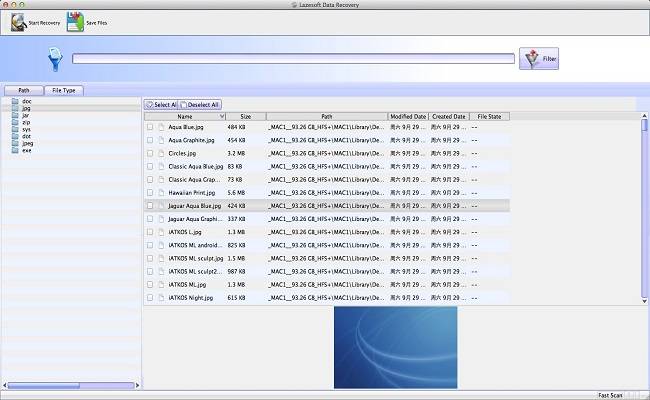
Il est l'un des logiciels de récupération de données vraiment gratuit qui offre des capacités de récupération de données du système d'exploitation OS X. Vous êtes capable de scanner et de récupérer un nombre illimité de données en utilisant cet outil.
Comment utiliser Lazesoft Mac Data Recovery pour récupérer les fichiers sous Mac:
- Nous avons 2 modes de récupération, la récupération de fichiers et la récupération de partition.
- Commncez l'analyse des fichiers perdus sur Mac.
- Choisissez un nouvel emplacement de destination.
- Copiez les données récupérées sur l'emplacement sécurisé.
Avantages : complètement libre, interface utilisateur facile à utiliser.
Désavantages : ne vous permet pas de prévisualiser des fichiers.
9. iBoysoft Data Recovery
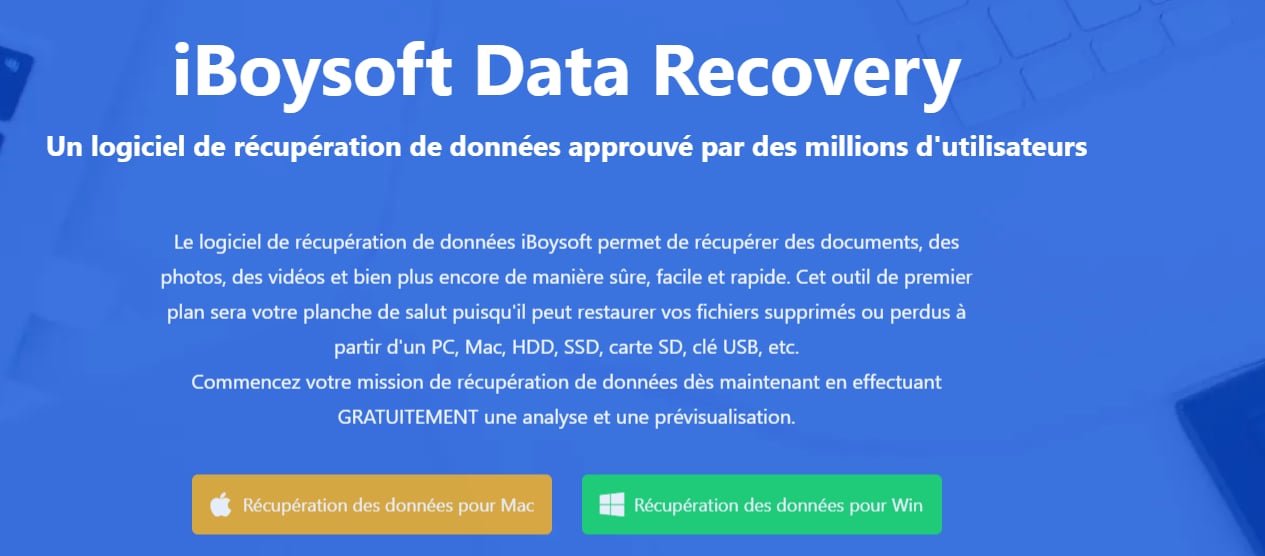
iBoysoft Data Recovery consiste à proposer une récuépration gratuite concernant les données de documents, de vidéos, de photos et d'autres fichiers à partir du disque dur SSD / HDD, de la clé USB, etc. iBoysoft vous permet de retrouver des données macOS avec la puce T2, M1ou M2. En comparant avec d'auters logiciels gratuits de récupération de données macOS, vous avez accès à la capacité de 1Go de récupération gratuite que d'autres en offrent moins. De plus, la récupération gratuite de Mac contiennent également une récupération profonde à partir du disque externe illisble. Le format d'image disque, DMG, est pris en charge également dans l'éventail de récupération de fichiers macOS
Comment utiliser iBoysoft Data Recovery pour récupérer les fichiers sous Mac:
- Ouvrez iBoysoft Data Recovery d'Applications dans Finder.
- Lancez l'emplacement interne ou externe pour commencer l'analyse de vos données macOS
- Une fois analyse terminée, prévisualisez les fichiers retrouvées et récupérez-les.
Avantages : fplus de 1000 formats de fichiers sont pris en charge, y compris les fichiers Office, les photos, les vidéos, les audios, les e-mails, etc.
Désavantages : vitesses d'analyse et de récupération plus lentes que la moyenne, limitées à 1 Go de données récupérées.
10. Stellar Phoenix Mac Data Recovery Software
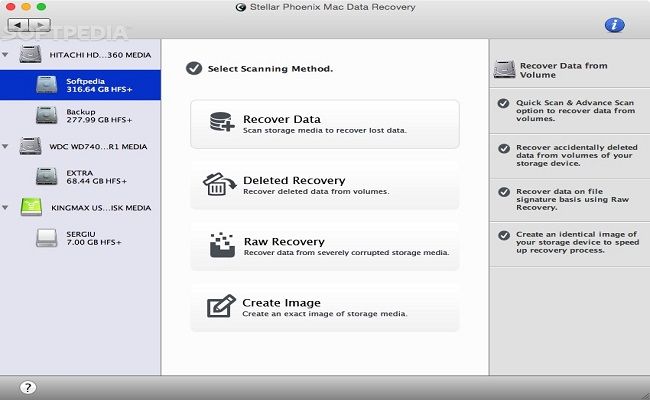
Cet outil Stellar Phoenix Mac Data Recovery est l'un des meilleurs logiciels que les utilisateurs peuvent utiliser pour récupérer des fichiers supprimés ou perdus de vos machines Mac. Le nom de cette application est très important car il assimile les fichiers récupérés avec un phéonix !
Comment utiliser Stellar Phoenix Mac Data Recovery Software pour récupérer les fichiers sous Mac:
- Sélectionnez le type de données sur des documents, des photos, des vidéos, des fichiers audio, et d'autres types de fichiers.
- Une fois que vous avez fait votre sélection, cliquez sur "Suivant" pour passer à l'étape suivante.
- Vous sélectionnez l'emplacement à partir duquel vous souhaitez effectuer la récupération.
- Analysez & récupérez des données sur votre Mac.
Avantages : rapide, fiable, facile à utiliser.
Désavantages : pas de prévisualisation automatique, la version gratuite est pour le balayage et l'aperçu seulement.
FAQ
-
Comment puis-je récupérer des fichiers supprimés définitivement de Mac sans le logiciel ?
Bien qu'il existe un logiciel gratuit de récupération de fichiers pour Mac, vous vous demandez peut-être s'il existe un moyen de récupérer des fichiers supprimés sur Mac sans aucun logiciel. Pour être honnête, il est presque impossible de récupérer des fichiers supprimés définitivement sans logiciel. Cependant, si vos fichiers ne sont pas définitivement supprimés du Mac, vous pouvez essayer de restaurer les fichiers supprimés sans logiciel en utilisant Terminal.
1. Ouvrir le terminal ;
2. Entrez cd.trash ;
3. Tapez mv xxx ../
4. et remplacez la partie xxx par le nom du fichier supprimé ; Appuyez sur Entrée ;
Vous pouvez maintenant ouvrir le Finder et rechercher les fichiers supprimés par leur nom. Le fichier supprimé apparaîtra.
-
Existe-t-il un logiciel de récupération de données entièrement gratuit pour Mac ?
Vous avez peut-être remarqué que même s'il existe de nombreux programmes de récupération de fichiers Macintosh « gratuits », ils ne sont pas entièrement gratuits. La plupart des programmes gratuits de récupération de données Mac proposent la version gratuite avec des fonctionnalités limitées ou proposent un essai gratuit de la version complète avec des limites.
Vous pouvez trouver des outils de récupération de données open source qui vous permettent de récupérer gratuitement des fichiers supprimés pour Mac, mais les outils open source peuvent être modifiés librement et ne sont pas pris en charge par les équipes de développement professionnelles. La plupart des programmes de récupération de données entièrement gratuits ont été mis à jour depuis des années. Par conséquent, l’utilisation d’outils de récupération entièrement gratuits n’est pas sûre et peut ne pas permettre de récupérer les fichiers dont vous avez besoin. -
Comment fonctionne la récupération de données sur Mac ?
La récupération de données est plus délicate pour les ordinateurs Mac que Windows car les SSD sont plus couramment utilisés dans les MacBook et il existe une Protection de l'intégrité du système (SIP) sur OS X El Capitan et versions ultérieures. Avec SIP activé sur votre Mac, les applications ne peuvent pas accéder aux données essentielles du disque système, ce qui est indispensable pour accéder aux fichiers supprimés.
Pour utiliser un logiciel de récupération de données sur un Mac, vous devez désactivez SIP d'abord. Bien que SIP soit désactivé, cela ne signifie pas nécessairement que les fichiers supprimés peuvent être récupérés. Ce qu'un programme de récupération de données fait, c'est détecter les bits des fichiers supprimés du disque dur et les reconstituer. C'est pourquoi le programme de récupération de données prend généralement des heures ou des jours pour analyser en profondeur le disque dur. La récupération de données est un processus qui prend du temps. -
Comment sélectionner votre logiciel de récupération de données Mac ?
Après avoir testé et examiné les 10 meilleurs logiciels gratuits de récupération de données Mac, nous pouvons conclure sur tous les attributs clés qu'un puissant logiciel de récupération de données Mac devrait avoir.
Prise en charge d'un large éventail de fichiers. Il existe de nombreux types et formats de données dont nous avons besoin et que nous utilisons quotidiennement. Le logiciel de récupération de données Mac doit donc récupérer presque tous les types de données, au moins des photos, des vidéos, de la musique, des fichiers audio et des documents Office.
Prise en charge de la récupération des données Mac dans toutes les situations. La perte de données peut survenir en raison de nombreux facteurs, tels qu'une suppression accidentelle, une attaque de virus, une corbeille Mac vidée, une corruption du disque dur, un formatage et des partitions perdues.
Prend en charge une variété d'appareils. Nous avons besoin de différents appareils électroniques pour nous aider à préserver et à protéger les données, en particulier les appareils photo numériques, les ordinateurs Mac, les disques durs externes, les téléphones portables, les clés USB, etc. .
Interface simple. Tout le monde n'est pas expert en algorithmes d'exécution informatique ou en technologie de récupération de données. Ainsi, pour un programme de récupération de données Mac idéal, la facilité d'utilisation est nécessaire.
Récupération gratuite de données Mac. Comme nous pouvons le constater, tous les logiciels gratuits de récupération de données Mac ne peuvent pas vous aider à récupérer gratuitement des fichiers sur Mac. Si le logiciel est livré uniquement avec des fonctions gratuites de numérisation et de prévisualisation. Il n'est pas reconnu comme gratuit. -
Quel est le meilleur logiciel gratuit de récupération de données pour Mac ?
Après avoir consulté le contenu ci-dessus, nous pensons que chacun a son propre choix. Vous pouvez choisir votre logiciel en fonction de vos propres besoins. Par exemple, si vous êtes un expert en informatique professionnel, vous pouvez choisir PhotoRec Data Recovery. Il nécessite des compétences professionnelles et nécessite un processus de récupération très compliqué, mais il peut vous aider à récupérer gratuitement des fichiers sur Mac. Cependant, si vous souhaitez récupérer des données Mac plus rapidement et plus facilement, cela n'est peut-être pas une bonne option.
En revanche, Recoverit peut vous aider à récupérer des fichiers perdus ou supprimés sur Mac en 3 étapes. Cela ne nécessite aucune compétence professionnelle en informatique et en technologie. Il vous permet également de prévisualiser différents types et formats de données sur Mac.


